

Windows 10, permettant d'accÃĐder facilement à la direction inverse . Cela vous a permis de changer la direction de votre trackpad. Il se trouvait dans l'application Settings sous Devices> Mouse Trackpad et ÃĐtait un simple petit commutateur que les utilisateurs devaient retourner. Windows 10 a supprimÃĐ l'option de direction de dÃĐfilement inverse, probablement via une mise à jour. Cela a laissÃĐ les utilisateurs Windows sans moyen simple d'inverser la direction de dÃĐfilement dans Windows 10. Les bonnes nouvelles sont, c'est encore possible, mais vous devez savoir oÃđ chercher. Voici comment vous pouvez inverser la direction de dÃĐfilement sur le pavÃĐ tactile et pour une roulette de la souris dans Windows 10.
Il est important de diffÃĐrencier le pÃĐriphÃĐrique pour lequel vous voulez inverser la direction de dÃĐfilement. Une souris est le pÃĐriphÃĐrique que vous attachez à votre appareil. Ne le prenez pas pour le trackpad sur votre ordinateur portable
Ouvrez l'application ParamÃĻtres. Allez dans Appareils> Touchpad. Cliquez sur ParamÃĻtres supplÃĐmentaires dans la colonne de droite. Cela va ouvrir une nouvelle fenÊtre appelÃĐe PropriÃĐtÃĐs de la souris. Recherchez un onglet intitulÃĐ "ParamÃĻtres du pavÃĐ tactile" ou "ParamÃĻtres du pÃĐriphÃĐrique". Si vous avez installÃĐ des pilotes Synaptics, cet onglet aura le logo Synaptics

Les utilisateurs qui ont un ordinateur portable Asus ou Lenovo peuvent voir un onglet diffÃĐrent sur le modÃĻle de 'Smart Gestures', ou quelque chose de similaire. Sur cet onglet, cliquez sur votre appareil et cliquez sur le bouton "ParamÃĻtres". Sinon, si vous voyez un bouton ParamÃĻtres de Clickpad, cliquez dessus. Les boutons et le menu que vous voyez ici diffÃĻrent selon le fabricant de votre ordinateur portable et les pilotes que vous utilisez.
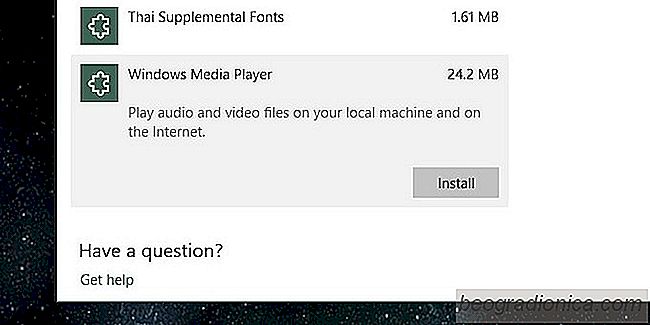
Comment obtenir Windows Media Player à l'automne Creators Update - Windows 10
Microsoft dÃĐconseille certaines de ses applications les plus populaires. Il y a quelques mois, il y a eu beaucoup de tumulte quand les nouvelles ont commencÃĐ Ã circuler que Microsoft allait supprimer Paint. Il se trouve que Paint peut Être tÃĐlÃĐchargÃĐ Ã partir du Windows Store. Ce n'est plus en cours de dÃĐveloppement et cela ne fait plus depuis un moment.

Comment regarder des vidÃĐos 360 dans Windows 10 via l'application Films & TV
Le contenu de 360 ââse dÃĐveloppe lentement. Facebook et YouTube supportent ce format mÊme si les appareils photo ne sont pas courants. Ils sont ÃĐgalement trÃĻs chers et il est peu probable que vous voyiez un ÃĐnorme boom dans le contenu 360 à tout moment. Cela dit, le contenu à 360 °, le contenu 3D et le contenu de rÃĐalitÃĐ virtuelle sont mis à rude ÃĐpreuve par des gÃĐants comme Facebook et Microsoft.